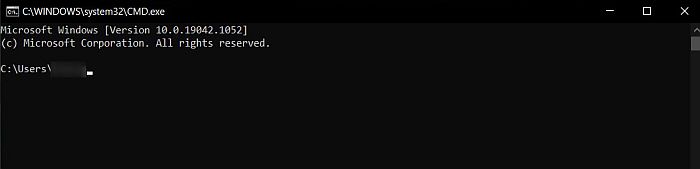2022 年从 Android、iPhone 或 PC 中删除 WebWatcher
你有没有用过 监控应用 在您的设备上?
WebWatcher 1.2.0 是一种监控解决方案,旨在让您了解目标设备的互联网活动。
也许你已经完成了它并且 不需要应用程序 了。 也许它 故障. 也许您甚至没有自己安装它,但您怀疑 别人把它 在您的设备上。 不管是什么,你都想 卸载应用程序,但不能或不知道如何。
为了解决您的问题,这里有一个完整的指南 如何删除 WebWatcher 从 Android iPhone 或 PC。
Contents [show]
如何删除 WebWatcher:分步说明
有 很多方法 至 从您的设备中删除间谍应用程序. 不幸的是,不同的间谍应用程序有 不同的指令. 如果您对如何删除感到困惑 WebWatcher 从您的各种设备中,我为您列出了最常用的方法。
第一:如何在 Android 和 iPhone 上检测 WebWatcher
在我们继续之前,首先确定您的手机上是否有 WebWatcher 非常重要。 有几种方法 检测 WebWatcher 在iPhone或Android上。
如果您的设备上安装了任何类型的间谍软件,您的手机很可能会出现以下症状:
- 不寻常和沉重 电池消耗.
- 你的 手机随机亮起, 即使您不使用它。
- 性能下降——你 经验滞后 它需要一个 运行时间长 应用。
- 您的手机设置显示 运行的可疑程序 在后台。
- 您的存储管理员表示有 手机上的可用空间,但你不能使用它。
如果您遇到任何这些问题,您可能有 间谍软件,例如 WebWatcher, 安装在您的手机上。
现在您知道如何在 Android 或 iPhone 上检测 WebWatcher,是时候讨论一下了 如何删除它.
在 Android 设备上卸载 WebWatcher
要从您的 Android 手机中删除 WebWatcher,请按照以下步骤操作:
- 去你的 设置 并向下滚动至 其他设置。
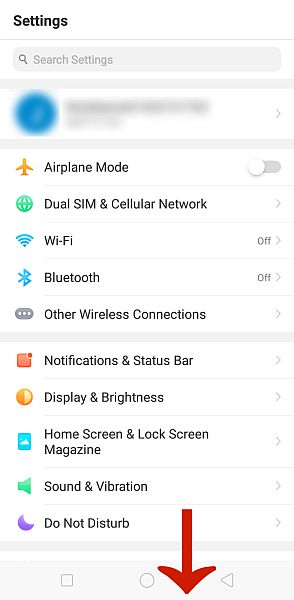
- 在其他设置下,点击 储存 查看手机上安装的所有应用程序的列表。 即使 WebWatcher 有一个不可见的设置,如果你真的在你的 Android 上安装它,它仍然会 出现在这个列表中.
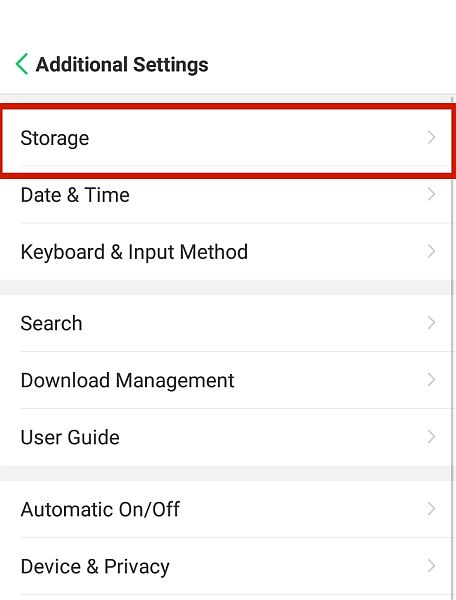
但是,您必须专心,因为该应用程序将具有 不同的和不可疑的名字,例如 App Sync、Default App 或类似的东西。 另一个指标是它将有 启用所有权限,即使你不知道它的用途。
- 找到可疑应用程序后, 点击它. 这只是一个例子。
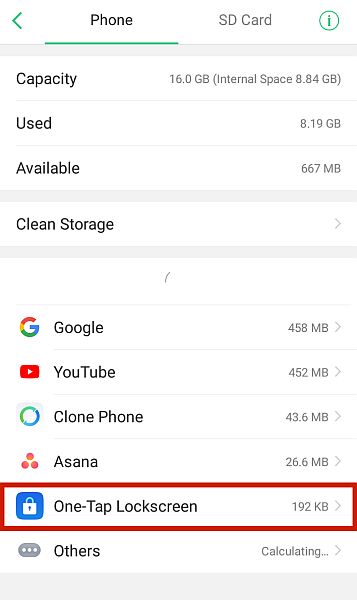
- 像任何其他应用程序一样,您将看到从手机中删除它的选项. 新闻 卸载 or 删除 将其从手机中完全删除。
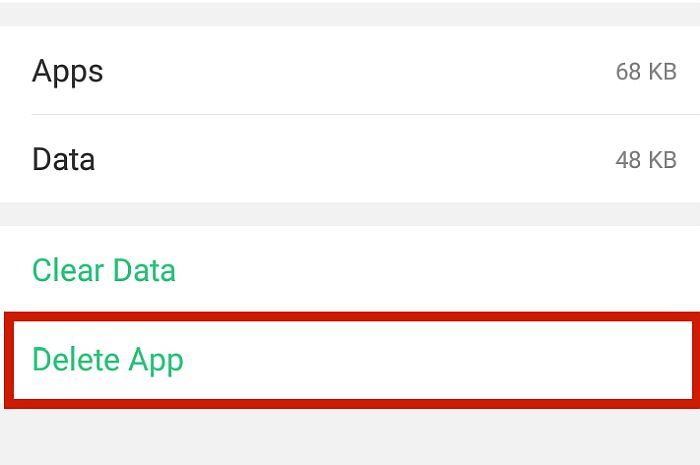
在 iPhone 上卸载 WebWatcher
iPhone 在间谍软件方面略有不同。 与 Android 手机不同,市场上大多数可在 iPhone 上运行的间谍软件 使用您的 Apple 帐户 劫持您的数据,将其重定向到间谍软件的仪表板。
因此,没有任何具体说明 如何删除 WebWatcher 从 iPhone 甚至如何在 iPhone 上检测 WebWatcher。
也就是说,为了让 WebWatcher 能够监控您的 iPhone,您的 必须启用 iCloud/iTunes 备份 因为 WebWatcher 需要有访问权限 到您的帐户。
这意味着如果你想阻止 WebWatcher 访问你的 iCloud,你必须 更改您的 iCloud 密码。
如何更改您的 iCloud 密码
- 在MyCAD中点击 软件更新 Apple ID 的网站 和 登录.
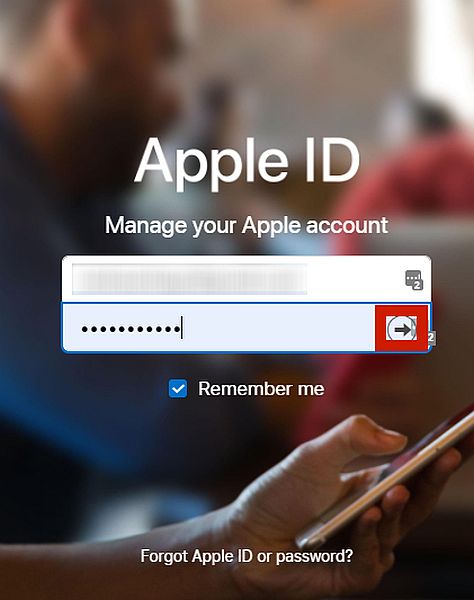
- 滚动到 确保用户 并点击 更改密码.
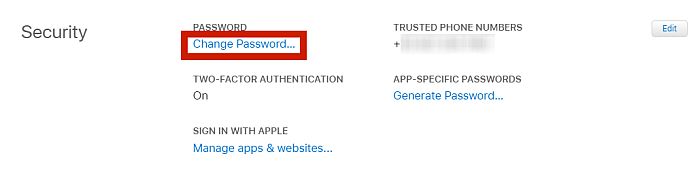
- 输入您的当前密码一次和两次新密码,然后单击 更改密码。 确保 方框里打勾 说“退出设备”。
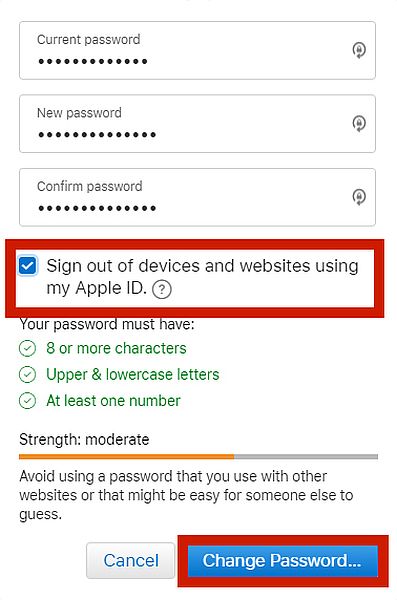
- 更改您的 iCloud 密码后,WebWatcher 将 无法再连接 到您的 iCloud 帐户。
在 PC 上卸载 WebWatcher
如果你相信你有 WebWatcher 在您的 Windows PC 上,无需担心。 其实相对容易 从 PC 中删除 WebWatcher.
在本节中,我列出了 三种有效方法 从 Windows PC 中删除 WebWatcher,范围从最简单的修复到相对最复杂的修复。
通过卸载程序
计算机程序附带一个完整的软件包 卸载软件. 这是一个可执行文件,可能显示为 卸载.exe、uninst000.exe, 或类似的规定。 运行它们将 卸载软件 和 删除所有间谍软件文件.
您可以在原始决赛中找到这些文件夹,您可以通过在 Windows目录.
为此,请按照以下步骤操作。
- 找出 安装文件夹 WebWatcher 1.2.0 的。 这样做的第一步是转到文件 浏览器,您经常会在任务栏上找到它。 双击打开它。
- 接下来,您需要前往 主驱动器. 主驱动器是存储系统文件的位置,应如下所示。
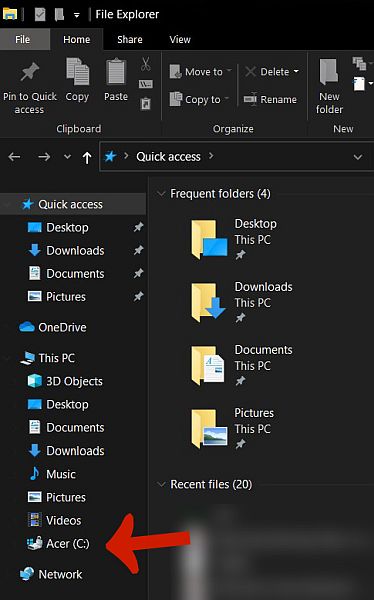
- 点击文件夹 程序文件. 然后,您将进入 PC 或笔记本电脑上所有安装文件的长列表。
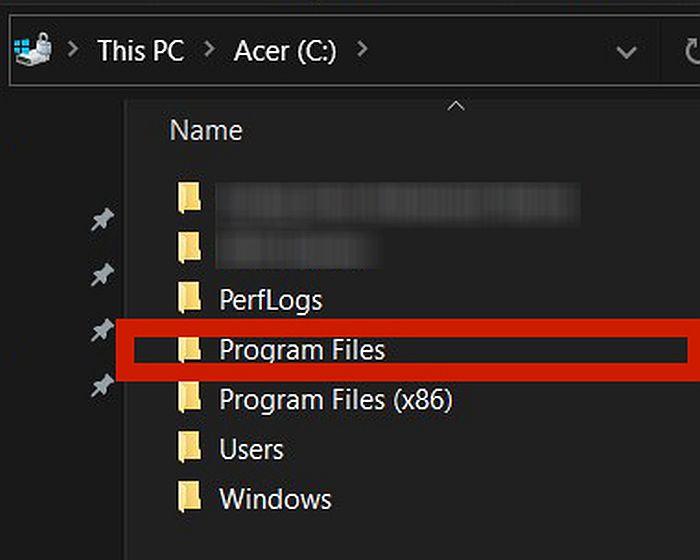
- 寻找安装文件夹 网络观察者 1.2.0 然后打开它。
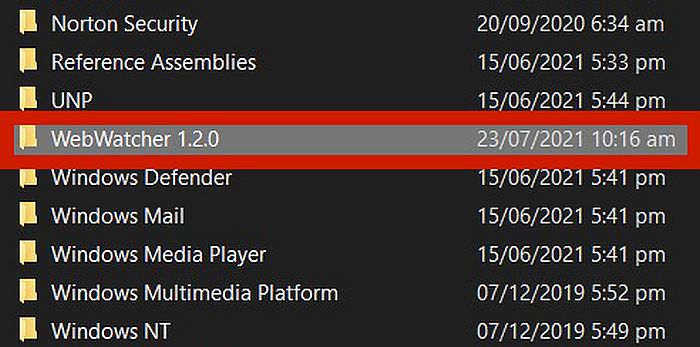
- 寻找 卸载此文件夹中的 .exe 文件. 它应该看起来像这样。 只需单击它即可执行卸载。
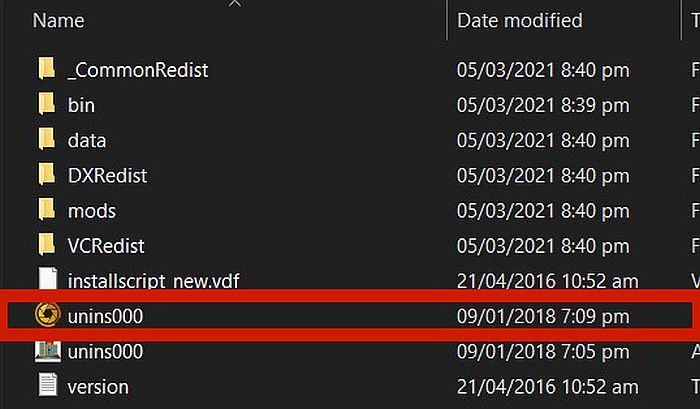
通过添加或删除程序
Windows PC 上安装的每个软件都将添加到 添加或删除程序 列表。 此功能可以在控制面板中找到,并且是为了方便访问 安装或拆除 PC 上的任何程序。
如果你真的有 WebWatcher 在您的 PC 上,您可以 卸载它 从这里。
要进入添加或删除程序,请按照以下步骤操作。
- 打开你的 窗户面板 查看搜索栏。
- 在下面的搜索栏中,输入 添加或删除程序. 您会在最顶部找到列出的功能。
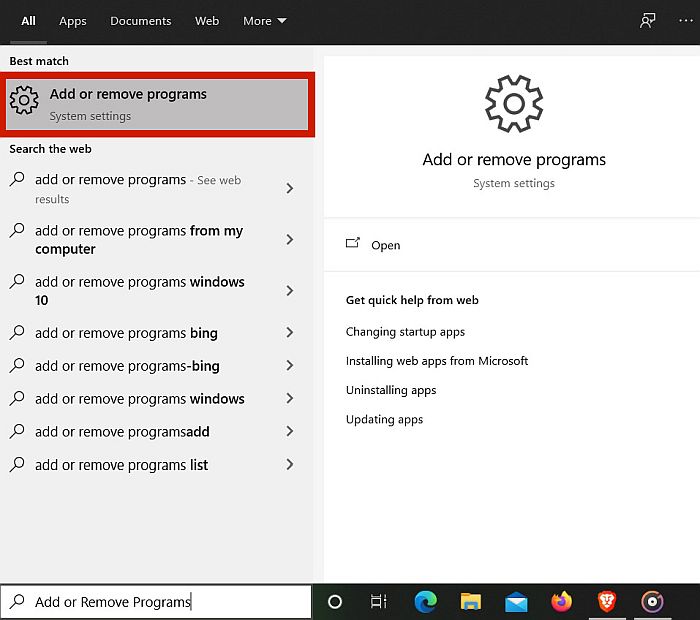
- 或者,您也可以前往 控制面板. 相同的功能将在下面列出 我们的项目.
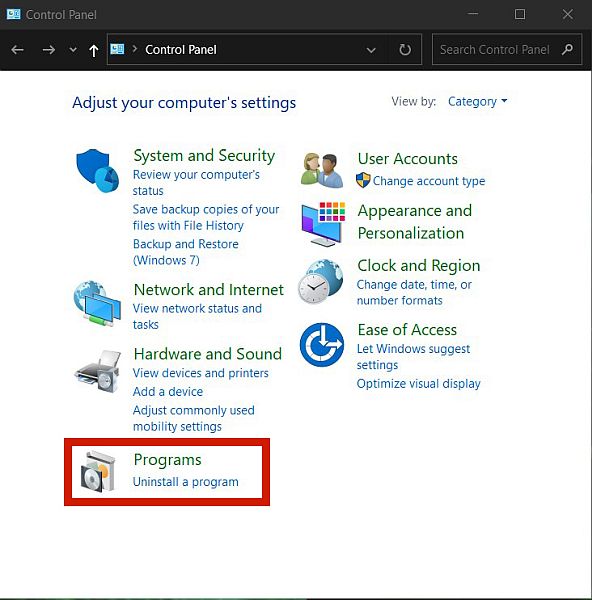
- 然后你会看到一个 所有程序的目录 安装在您的 PC 上。 滚动查找 WebWatcher 或使用搜索栏。 找到应用程序后,只需 右键单击它 然后 按卸载.
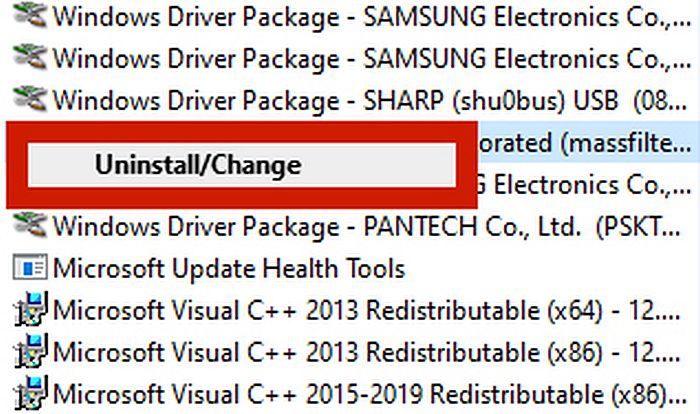
通过注册表项
您也可以使用 PC 上的命令 (cmd) 提示符 卸载 WebWatcher,只要您使用 正确的注册表项.
简而言之,注册表项是包含有关您的 PC 运行方式的信息的组织工具。 把它想象成一张隐藏的地图 显示所有信息、功能等。 呈现在您的 PC 上。
但是,由于注册表 包含系统文件,误删文件之类的意外可能会导致你的整个操作系统崩溃,所以要非常小心。
如果你想学习如何安全地 卸载 WebWatcher 从注册表,请按照以下步骤操作。
- 通过以下方式打开命令提示符 输入“cmd” 在桌面底部的 Windows 任务菜单的搜索栏中。
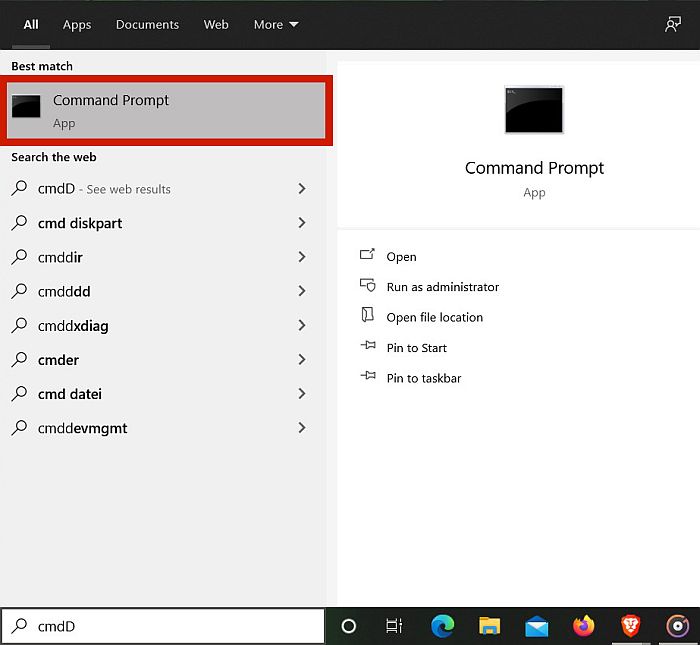
- 或者,您也可以按 Windows + R键 打开运行功能,然后您可以在其中键入 “命令。”
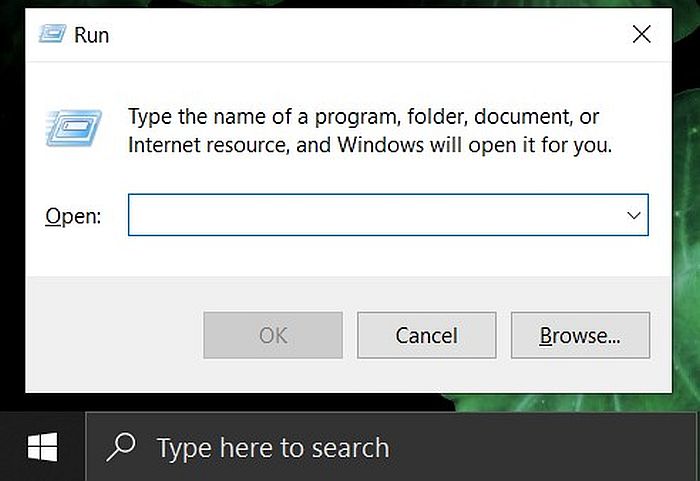
- 输入cmd后, 命令提示符 会出现。 它应该如下所示:
- 键入“Regedit”,然后按 Enter. 然后注册表编辑器程序将打开并请求许可。 点击 有 授予它。
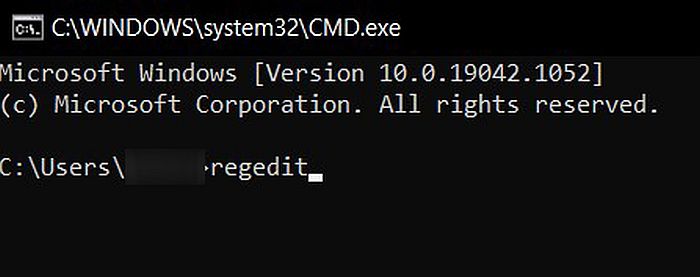
- CSZ 注册表编辑器 然后将打开。 在栏上键入此注册表项以查找 WebWatcher:
HKEY_LOCAL_MACHINESOFTWAREMicrosoftWindowsCurrentVersionUninstall
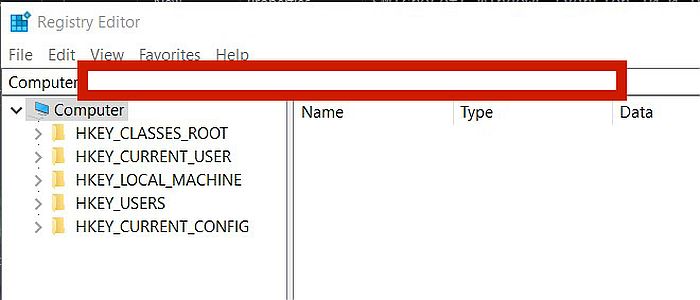
- 如果你真的在你的电脑上安装了 WebWatcher,你会在这里找到它 单击每个文件夹 一个接一个,或者简单地寻找一个 名为 WebWatcher 的文件夹.
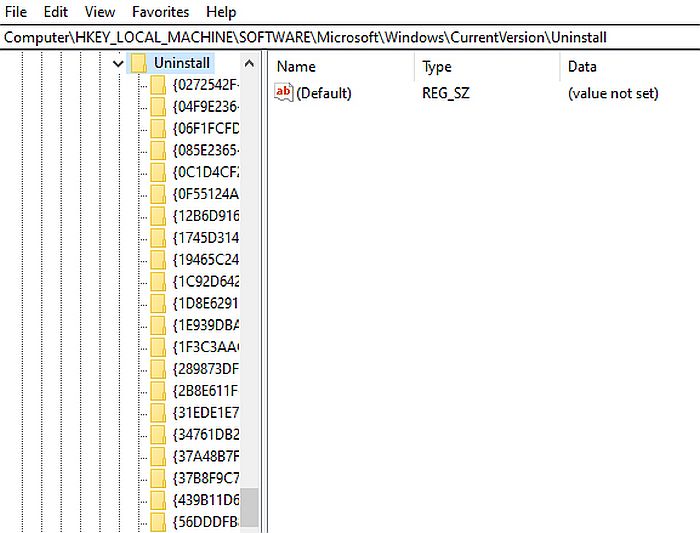
- 打开文件夹并 双击 卸载字符串打开它。 它看起来像这样。 请注意,这是针对另一个程序的,我们只是将其用作示例。
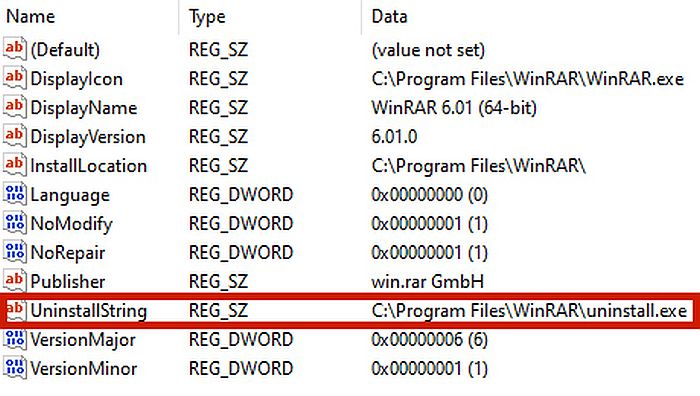
- 通过单击复制值数据 按Ctrl + C.
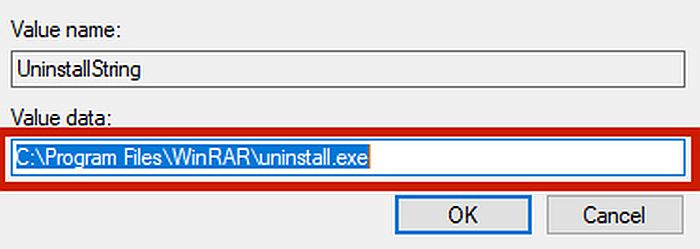
- 复制 WebWatcher 的卸载字符串后,只需 重新运行cmd函数, 接着 粘贴值数据 您在上一步中通过键入复制 按Ctrl + V 在命令框中。 点击进入.
- 从这里开始,WebWatcher 的 卸载向导 应该运行。 等待该过程完成以从您的 PC 上成功卸载该软件。
再举一个例子,这里有一个 YouTube 视频详细介绍 如何卸载程序 使用注册表编辑器。
常见问题
你能检测到 WebWatcher 吗?
检测 WebWatcher 非常困难,因为它 谨慎工作 在目标设备上。 就像市场上的任何其他家长控制应用程序一样,WebWatcher 也有一个功能,可以让您 自动隐藏 安装后的应用程序图标。
WebWatcher 可以在 iPhone 上检测到吗?
WebWatcher 不容易被发现 在 iPhone 和其他 iOS 设备上。 它使用 目标的 iCloud 帐户 将数据同步到仪表板,这意味着从技术上讲,甚至不需要在设备本身上安装一些东西。
为什么我的手机上有 WebWatcher?
如果 WebWatcher 在您的手机上,则表示有人 想关注你. 如果您是使用公司设备的员工,WebWatcher 可能会让您的雇主了解您如何使用他们的手机。
如何从 Android iPhone 或 PC 中删除 WebWatcher:结论
WebWatcher 是一个漂亮的小间谍应用程序,但有时你可以 想摆脱它 为好。
你可能会 使用应用程序完成, 无论出于何种原因。 您可能遇到的问题 源于安装,所以你想正确地重新安装它。 也许您与旧公司的合同已经结束并且 你可以保留设备.
你可能只是 不喜欢 WebWatcher 程序, 一般来说,或者您可能已经意识到它已安装在您的设备上 未经您的许可.
不管你的理由是什么,你现在知道了 如何删除 WebWatchr 从 Android 设备、iPhone 或 PC 以各种方式。
你喜欢这篇文章吗? 在下面的评论中让我知道您的想法!